Trace Output (Запись данных в базу)
Модуль предназначен для записи данных, идущих по потоку, в базу данных программы в любом из форматов: R4, I2, I1.
При обращении к модулю возникает окно меню.
При нажатии кнопки File… появляется диалоговое окно Select Dataset, где в поле Location задается путь к месту, где будут храниться создаваемый файл. Имя создаваемого файла задается либо в поле Object name, либо выбирается из списка в поле Objects в случае, если пользователь хочет запомнить создаваемый файл под старым именем.
Активация опции Store headers outside database позволяет сохранять заголовки вне базы данных (рекомендуется).
В поле Output sample format выбирается нужный формат записи данных создаваемого файла.
Trace input (Ввод данных из базы)
Модуль предназначен для ввода в поток зарегистрированных в базе данных проекта файлов сейсмических данных.
При обращении к этому модулю, возникает окно меню.
В поле Data Set кнопка Add… вызывает стандартное диалоговое окно Database Object Selection (см. Окно Database Object Selection) с заголовком Choose dataset, в котором необходимо выбрать нужный набор сейсмических данных. Вы можете выбрать один или несколько наборов данных. Имена выбранных наборов появятся в списке Data Sets. Вы можете изменить положение наборов данных в списке при помощи кнопок со стрелками справа от списка (это может быть полезно при чтении данных без сортировки, с использованием опции Get all). Выделенные при помощи мыши наборы данных можно удалить из поля, используя кнопку Delete.
В поле Sort Fields кнопка Add… вызывает стандартное диалоговое окно, содержащее список выбора поля заголовка. Из этого списка необходимо выбрать ключи, в соответствии с которыми будет происходить сортировка входных данных.
Выбранные ключи появятся в списке Sort Fields. Взаимное расположение ключей в списке можно менять при помощи кнопок со стрелками справа от списка. Можно удалить из списка выделенные ключи, используя кнопку Delete.
Если включена опция Selection, данные при вводе в поток, будут сортироваться в соответствии с указанными в поле Sort Fields ключами сортировки. При этом в поле Selection необходимо написать строку с диапазонами ввода для каждлго из ключей.
Диапазоны различных ключей разделяются двоеточием.
Например:
Допустим, в поле Sort Fields выбрано 2 ключа сортировки. Тогда строка диапазонов в поле Selection может выглядеть так:
*:* – будут введены все данные, отсортированные в соответствии с двумя выбранными ключамии,
*:1000-2000(5) – по второму ключу данные будут вводиться в диапазоне от 1000 до 2000 через 5.
Опция Select from file позволяет загрузить строку диапазонов ввода из текстового файла. Нажмите кнопку File…, в открывшемся окне выберите нужный файл с текстовым заданием выборки.
Опция Get all позволяет загружать данные целиком в том порядке, в котором они записаны без дополнительной сортировки. При этом, задавать ключи сортировки и дриапазоны не обязательно. При выборе этой опции соответствующи поля становятся недоступными и их содержание никак не влияет на результат. Если при этом в поле Data sets указано несколько наборов данных, первым в поток попадет самый верхний в списке, затем следующий и т.д. Для того, чтобы установить желаемый порядок ввода, воспользуйтесь кнопками со стрелками справа от списка Data sets.
Amplitude Correction (Коррекция амплитуд)
Модуль позволяет производить различные типы амплитудной коррекции данных.
При обращении к модулю появляется окно, содержащее следующие опции:
- Spherical divergence correction (коррекция за сферическое расхождение) применяет к трассам переменную во времени функцию усиления. Каждый отсчет трассы умножается на его время и на постоянный коэффициент. Позволяет компенсировать потери амплитуд при сферическом расхождении фронта волны. При активации этой опции необходимо задать коэффициент линейной коррекции усиления в 1/с.
- Exponential correction (экспоненциальная коррекция) умножает каждый отсчет на экспоненциальную функцию вида ekt. Позволяет приближенно компенсировать поглощение в среде. Изменение параметров поглощения с глубиной и их частотная зависимость не учитываются. При активации этой опции необходимо задать константу дБ/с для расчета амплитудной поправки.
- Automatic Gain Control (автоматическая регулировка усиления – АРУ) автоматически изменяет усиление, применяемое к отсчетам трасс, как функцию амплитуд в скользящем окне АРУ. Коэффициент усиления рассчитывается для каждой позиции окна заданной длины, скользящего вниз по трассе с шагом в один отсчет. Далее, этот коэффициент применяется к выбранному отсчету внутри окна, т.е. амплитуда отсчета делится на значение коэффициента. В результате, изменения амплитуд вдоль трассы уменьшаются. При активации этой опции необходимо задать:
→ Operator length – значение, определяющее длину окна (в мс), которое будет использоваться для расчета усиления.
→ Type of AGC scalar – тип коэффициента АРУ. Mean (среднее) используется для расчета коэффициента АРУ как среднего от абсолютных значений в скользящем временном окне. RMS (среднеквадратичное) используется для расчета коэффициента АРУ как среднеквадратичного от значений отсчетов в окне. Для выбора типа коэффициента, щелкните левой кнопкой мыши (МВ1) в соответствующем поле.
→ Basis for scalar application – позиция применения коэффициента. CENTERED (центральная) применяет коэффициент к среднему отсчету в каждом скользящем окне.
TRAILING (последняя) применяет коэффициент к последнему отсчету в каждом скользящем окне. LEADING (первая) применяет коэффициент к первому отсчету в каждом скользящем окне. Для выбора позиции применения коэффициента, щелкните левой кнопкой мыши (МВ1) в соответствующем поле.
- Trace equalization (балансировка трасс) рассчитывает для каждой трассы индивидуальный коэффициент усиления. Коэффициент рассчитывается в заданном фиксированном временном окне. Далее все значения амплитуд трассы делятся на этот коэффициент. В результате этой операции вариации амплитуд между трассами уменьшаются. При активации этой опции необходимо задать:
→ Basis for scaling (тип усиления). Определяет амплитуду, используемую в качестве коэффициента балансировки трасс:
Mean, RMS, Maximum (т.е. среднюю, среднеквадратичную или максимальную в окне). Для выбора типа усиления, щелкните левой кнопкой мыши (МВ1) в соответствующем поле.
→ Time gate start time (начальное время временного окна). Определяет начальное время окна расчета коэффициента для балансировки трасс.
→ Time gate end time (конечное время временного окна). Определяет конечное время окна расчета коэффициента для балансировки трасс.
- Time variant scaling (переменное во времени усиление) определяет закон усиления амплитуды вдоль трассы. Активировав опцию, в окне необходимо задать пары время-усиление. Порядок записи следующий: время1:коэффициент1,время2-время3: коэффициент2,…,времяN:коэффициентN
DC Removal (Устранение постоянной компоненты)
Этот модуль предназначен для устранения постоянной компоненты сигнала, если она имеется. После вызова модуля появится следующее диалоговое окно:
- t1, t2 временной диапазон в котором будет производится оценка постоянной составляющей.
- Mode задает способ оценки постоянной составляющей:
→ Mean – в заданном временном диапазоне берется среднее значение отсчетов.
→ Median – в заданном временном диапазоне берется медианное значение отсчетов.
→ Alpha trimmed – в заданном временном диапазоне берется среднее значение отсчетов за исключением заданного процента самых маленьких и самых больших значений.
Bandpass Filtering (Полосовая фильтрация)
Модуль применяет частотную фильтрацию к каждой входной трассе. Алгоритм фильтрации действует в частотной области и реализуется путем умножения преобразования Фурье трассы на частотную характеристику цифрового фильтра.
При активации модуля появляется окно, содержащее два поля: поле выбора типа фильтра и поле выбора параметров фильтра. Набор параметров фильтра зависит от выбранного типа фильтра.
Поле выбора фильтра содержит:
- Simple Bandpass filter – простой трапециевидный полосовой фильтр. Необходимо задать четыре значения частот в Гц в поле выбора параметров фильтра.
- Ormsby Bandpass filter – полосовой фильтр Ормсби. Необходимо задать четыре значения частот в Гц в поле выбора параметров фильтра.
- Batterworth filter – это фильтр Баттерворта. Необходимо задать два значения граничных частот в Гц и две величины крутизны в Дб/окт.
- Notch filter – это режекторный фильтр, имеющий форму трапеции. Для него также задаются четыре значения частот в Гц.
Выберите один из типов фильтра. В поле выбора параметров фильтра для простого полосового фильтра или полосового фильтра Ормсби введите набор из четырех частот в соответствующих окнах параметров. Эти частоты определяют последовательно точки 0% и 100% сигнала со стороны нижних частот и точки 100% и 0% сигнала со стороны верхних частот (в Гц). Склоны фильтра формируются в частотной области линейной весовой функцией (для простого полосового фильтра) или функцией Ханнинга (косинусной весовой функцией) для полосового фильтра Ормсби.
Пример:
Low Cut Frequency 5
Low Pass Frequency 20
High Pass Frequency 50
High Cut Frequency 80
Ввод таких параметров приведет к созданию полосового фильтра с полосой пропускания с 20 по 50 Гц с шириной низкочастотного склона 15 Гц и шириной высокочастотного склона 30 Гц.
Для фильтра Баттерворта введите набор параметров частота-крутизна-частота-крутизна в соответствующих окнах.
Пример:
Low Pass Frequency 20
Low Cut Slope 10
High Pass Frequency 50
High Cut Slope 40
Ввод таких параметров приведет к созданию полосового фильтра с полосой пропускания 20 – 50 Гц и крутизной склонов 10 Дб/окт для нижних частот и 40 Дб/окт для верхних частот.
Для режекторного фильтра частоты последовательно представляют точки 100% и 0% сигнала со стороны нижних частот и 0% и 100% сигнала со стороны верхних частот.
Пример:
Low Pass Frequency 40
Low Cut Frequency 45
High Cut Frequency 55
High Pass Frequency 60
Ввод таких параметров приведет к созданию полосового фильтра с полосой подавления 45–55 Гц с шириной склона 5 Гц для нижних частот и 5 Гц для верхних частот.
Работа с модулем Screen Display
Меню
Меню модуля содержит следующие пункты:
- Zoom
- Common parameters
- Tools
- Exit
- Help
Кроме того, при нажатии правой кнопки мыши (МВ2) в любой точке экрана открывается всплывающее меню, идентичное меню Tools.
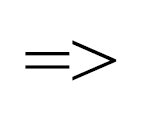 Tools Меню содержит следующие команды:
Tools Меню содержит следующие команды:
→ Approximate содержит инструмены для оценки кинематических параметров (скоростей) различных типов волн, путем аппроксимации их годографов.
− Hyperbola (difraction) позволяет определить эффективную скорость и глубину дифрагирующего объекта по годографу дифрагированной волны на суммарном сейсмическом разрезе.
− Hyperbola (reflection) предназначена для определения эффективных скоростей по годографам отраженных волн.
Для изменения параметров “гиперболы” используются следующие клавиши:
- стрелки влево/вправо – меняют эффективную скорость
- стрелки вверх/вниз – меняют вертикальное время
- +/- – меняют угол наклона границы.
− Line header word... Эта команда используется для настройки инструмента Line, предназначенного для определения кажущихся скоростей. При выборе этой команды откроется диалоговое окно выбора поля заголовков. Следует выбрать поле заголовка, содержащее значения расстояния, которые будут использоваться при рассчете кажущейся скорости. Например, при обработке данных ОГТ это могут быть выносы, записанные в поле OFFSET, а при обработке данных ВСП, это может быть поле, содержащее значения кабельной глубины.
− Line Этот инструмент предназначен для оценки кажущихся скоростей, как отношения приращения расстояния к приращению времени. Значения расстояния берутся из заголовка, предварительно выбранного при помощи команды Line header word....
− Save parameters Если воспользоваться этой командой в то время, когда активен один из инструментов определения кинематических параметров, то на экране появится окно с редактируемым текстовым полем.
Нажатие комбинации клавиш Ctrl+Q приведет к тому, что текущие параметры используемого инструмента будут скопированы в виде строки в текстовое поле окна.
→ Spectrum
− Average. Эта команда позволяет просматривать усредненный спектр группы трасс в заданном окне. Окно выбирается тем же способом, которым устанавливается режим увеличения Zoom (см. выше).
Усредненный спектр выбранной части сейсмограммы появляется в отдельном окне. Для увеличения участка спектра до размеров всего окна, нажмите правую кнопку мыши (МВ2) в начале нужного участка спектра и, удерживая ее, переместите указатель мыши в конец участка. Чтобы вернуться к первоначальному масштабу спектра, дважды щелкните левой копкой мыши (МВ1) в любом месте окна спектра. При нажатии левой кнопки мыши
(МВ1) в окне спектра появляется всплывающая подсказка со значением частоты в Гц и значением амплитуды на этой частоте в процентах. Несколько окон спектра могут просматриваться одновременно. Для того, чтобы убрать окно спектра, закройте окно. В случае если на экране есть по крайней мере одно окно спектра, в меню появляется дополнительная команда Print spectrum.... Эта команда используется для печати активного окна спектра.
− 2D Spectrum. Команда предназначена для просмотра FK спектра группы трасс в заданном окне. Окно выбирается тем же способом, которым устанавливается режим увеличения Zoom (см. выше).
Двумерный спектр отображается в цветах, соответствующих текущей палитре, заданной для визуализации трасс. Если трассы визуализируются методом отклонений или/и методом переменной ширины записи, используется серая палитра. На изображение спектра также влияет коэффициент Additional scalar, устанавливаемый в Display Parameters.
Волновые числа k (в мм-1) изображены на горизонтальных осях, а частоты (в Гц/МГц) на вертикальной оси в окне спектра. Линия для определения наклонов проходит от начала координат. Ее наклон может меняться нажатием левой кнопки мыши (МВ1) в области изображения спектра. Численное значение текущего наклона показывается в левом верхнем углу окна спектра.

